
V tomto přehledu o Free Video Converter Handbrake - program pro rekonstrukci téměř všechna video formáty, s otevřeným zdrojem, který je k dispozici pro Windows 10 a předchozí verze, MacOS nebo Linux, o svých schopnostech a použití. V souvislosti s posuzovaným tématem může být zajímavé: ZDARMA video konvertory v ruštině.
Použití možností převodu ruční brzdy a videa
Po prvním spuštění se ruční brake zobrazí okno, protože obrázek níže je poměrně srozumitelný, aby nebyly ztraceny v dalších akcích: můžete přidat samostatný soubor nebo složku pro převrácení nebo přetažení složky nebo souboru do oblasti pravou část okna.
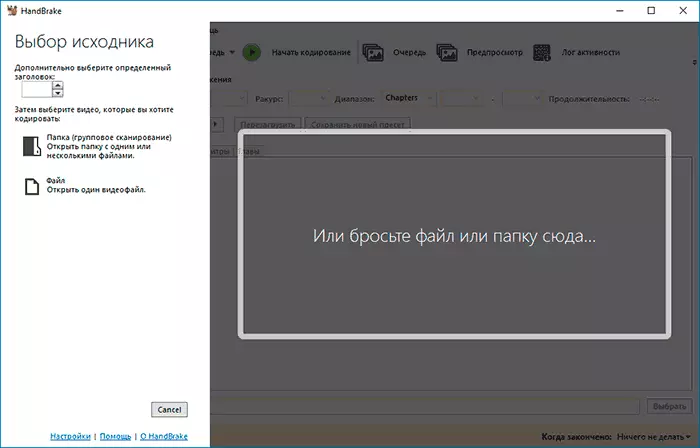
Přidáním videosouboru v téměř libovolném formátu a s libovolným kodekem (MKV, H.264 MP4, H.265, MOV a mnoho dalších) můžete začít nastavit nastavení konverze videa.
Bez ohledu na to, zda přidáte jeden nebo více souborů, zobrazí se okno jako v níže uvedeném snímku, kde jsou najednou zadány parametry transcodingu pro jeden soubor. V seznamu "Název" můžete vybrat jinou skupinu souborů.
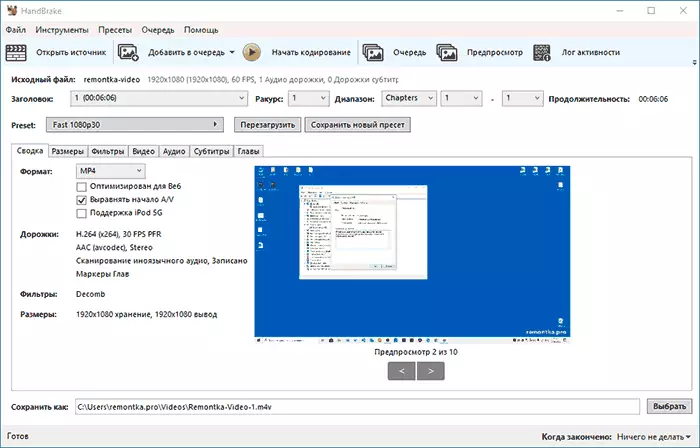
Dále můžete:
- Nastavte parametry výstupního formátu pomocí záložek "Rozměry" (rozměry možností videa a škálování, pokud je to nutné - oříznutí), "Video" (kodeky, parametry bitrát a kvality, rámečku), "Audio" (Parametry kodeku pro zvuk, Pokud je to nutné - odstranění zbytečných zvukových stop), titulky (možnost importovat nebo odebrání titulků), kapitoly (rozdělení na kapitoly pro podporované formáty). Karta "Filtry" umožňuje změnit video (snížit hluk, provádět deinterlacing a další).
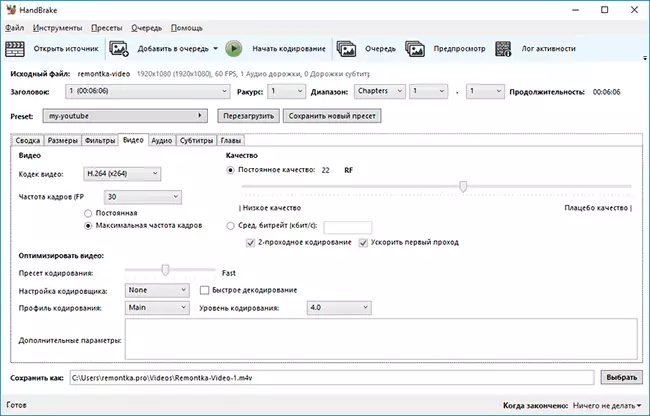
- Po nastavení výstupních parametrů je můžete uložit jako nové přednastavení (přednastavené nastavení nastavení) tak, aby v budoucnu stačí vybrat pro každé video.
- Pokud nejste připraveni ručně nakonfigurovat parametry kódování videa, můžete vybrat z hotových předvoleb v odpovídajícím odstavci, například pro automatické vybrat parametry pro publikování na YouTube, přenos na konkrétní zařízení nebo jiné účely.
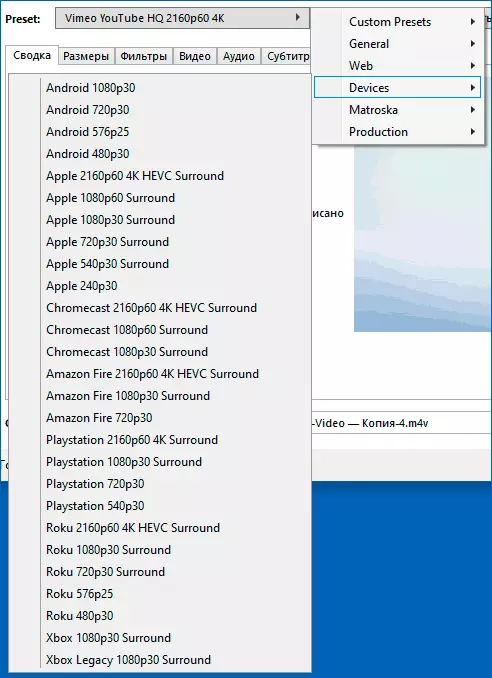
- V poli "Uložit jako" v dolní části nastavte umístění souborů a požadované rozšíření (například MP4 místo M4V).
- Pokud potřebujete převést více video souborů najednou, pak v případě, že chcete nastavit stejné parametry pro všechny, můžete nastavit nastavení konverze pro jeden soubor a potom klepněte na tlačítko šipku z tlačítka "Přidat královnu" a Zvolte "Přidat vše" (nebo stiskněte klávesy ALT + A (ALT + A). Pokud jsou pro různé soubory potřeba různá nastavení, jednoduše klikněte na tlačítko "Přidat královnu" a vyberte následující soubor v poli "Titul" a nastavte parametry pro něj.
- Po zadání všech kódovacích parametrů, klepnete na tlačítko "Spustit frontu" a počkat na konverzi konverze videa na požadovaný formát.
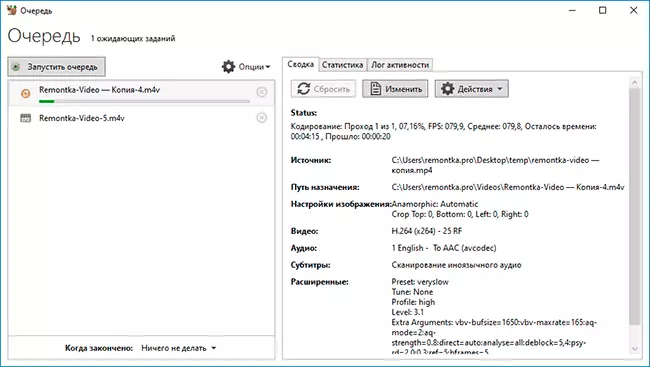
Nyní některé další nuance pomocí ruční brzdy, které mohou být užitečné:
- Video rekonstrukce může být provedeno s hardwarovou akcelerací Intel QuickSync, Nvidia Nvenc, AMD VCE. Můžete povolit nebo zakázat (pokud existuje vhodná grafická karta) v menu "Nástroje" - "Předvolby" - "Video".
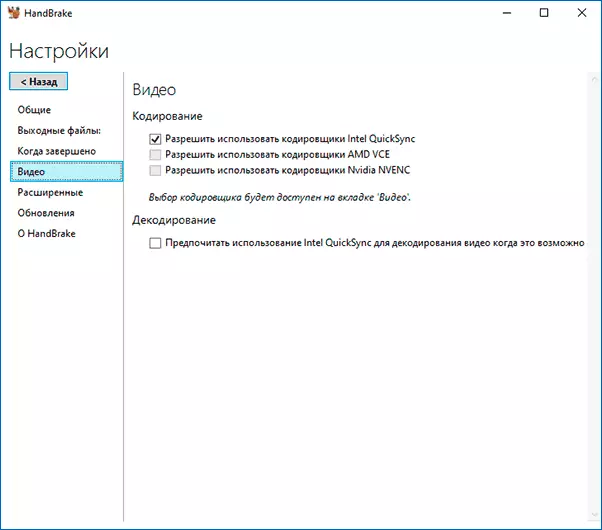
- Pokud jsou výchozí soubory výstupu IP4 vyžadovány pro použití rozšíření .mp4 namísto .m4v, může být změněn ve stejné položce menu v části "Výstupní soubory". Můžete také nastavit šablony pro výstupní soubory.
- Chcete-li použít funkce náhledu videa v ruce, potřebujete nainstalovaný VLC, o kterém chcete stáhnout a co může být užitečné: VLC je více než přehrávač médií.
- Jako vstupní video formáty, můžeme použít téměř všechny běžné typy typů video souborů, nicméně, MP4, MKV a WebM kontejnery jsou k dispozici s H.264 kodeky (X264, včetně 10-bitů), MPEG-4, H.265 (včetně 10 a 12-bitů), MPEG-2, VP8, VP9 a Theora.
Shrnutí, mohu doporučit ruční brzdu videa bez výhrad, které obvykle zmínám během recenzí jiných služeb za předpokladu, že potřebujete vynikající a flexibilní přizpůsobitelný program pro tyto účely. Stáhněte si zdarma Video Converter HandBrake pro podporované platformy mohou být z oficiální stránky https://handbrake.fr/downloads.php - pro Windows Dostupné jak instalaté, tak přenosné verze, podporované Windows 10, 8.1 a Windows 7.
